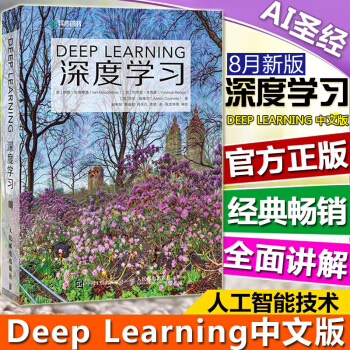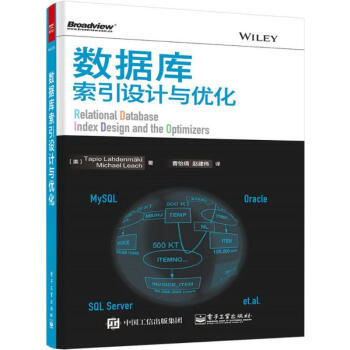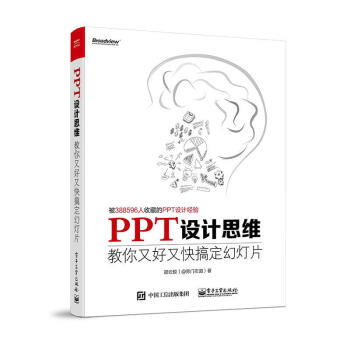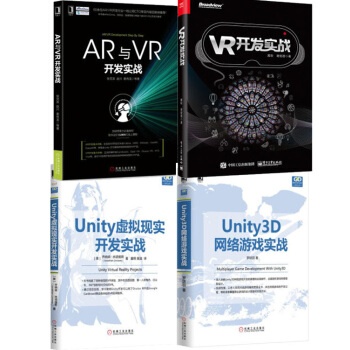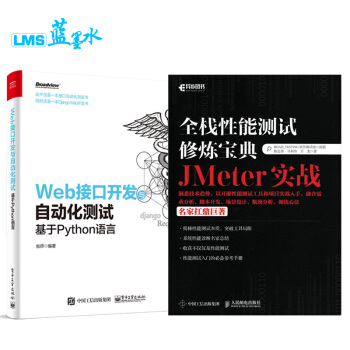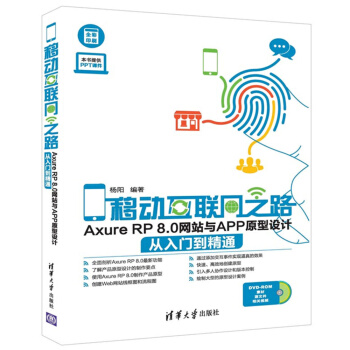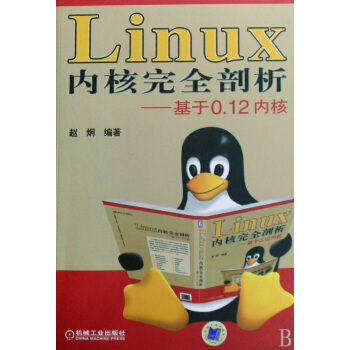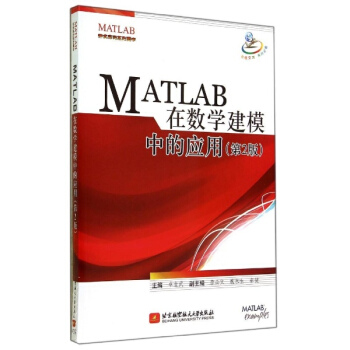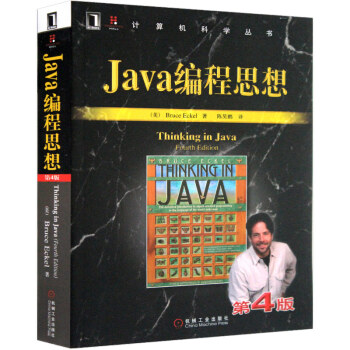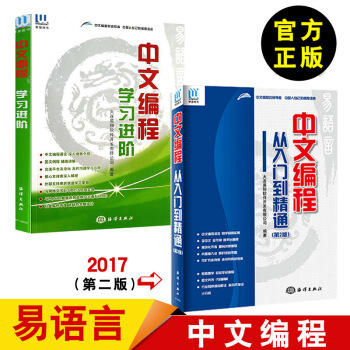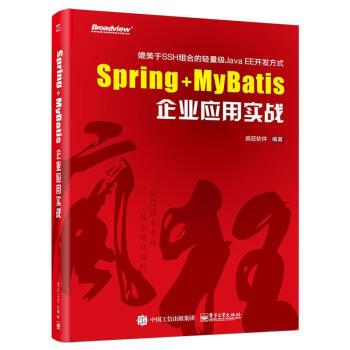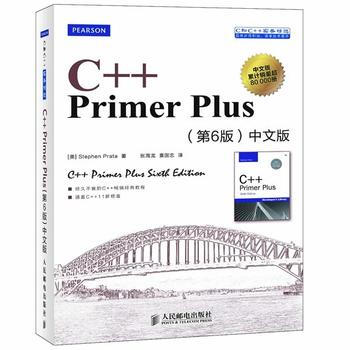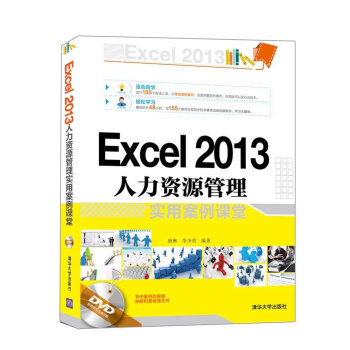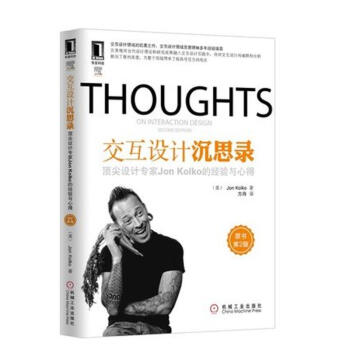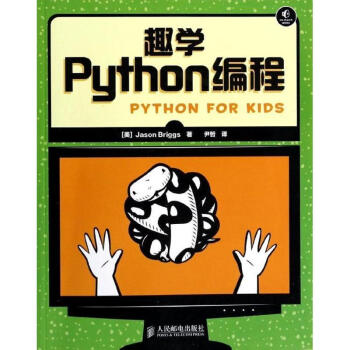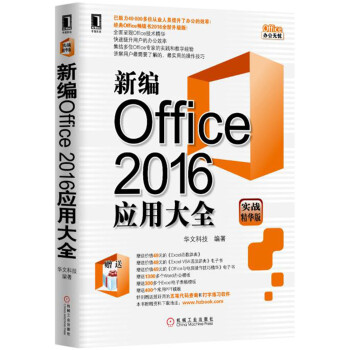

具体描述
内容简介
本书由浅入深、循序渐进地讲解了Office2016各大组件的相关知识,分别从Office入门、综合实训、各大组件的协作与共享、Office使用技巧几个方面进行了详细的介绍。本书适用于需要学习使用Office的初级用户以及希望提高Office办公应用能力的中高级用户,也适合大中专院校的学生阅读,还可以作为各类办公人员的培训教材使用。目录
前言第一篇 Office 2016基础篇
第1章 Office 2016快速入门002
1.1 Office 2016中文版组件003
1.1.1 认识Word 2016003
1.1.2 认识Excel 2016003
1.1.3 认识PowerPoint 2016004
1.1.4 认识Access 2016004
1.1.5 认识Outlook 2016005
1.1.6 认识Publisher 2016006
1.2 Office 2016新功能006
1.3 Office 2016的安装与卸载008
1.3.1 Office 2016的安装008
1.3.2 Office 2016的卸载010
1.4 使用Office 2016自带帮助文件010
第2章 Office 2016的操作界面012
2.1 认识Office 2016的功能区013
2.1.1 Office 2016的功能区介绍013
2.1.2 “文件”选项卡013
2.1.3 快速访问工具栏014
2.1.4 标题栏和状态栏014
2.2 对快速访问工具栏进行设置015
2.2.1 调整命令的顺序016
2.2.2 改变快速访问工具栏的位置016
2.2.3 增删快捷按钮017
2.2.4 批量增删快捷按钮018
2.3 对功能区进行设置 019
2.3.1 设置功能区提示信息019
2.3.2 自定义功能区显示信息021
2.3.3 隐藏或显示功能区023
2.3.4 将当前功能区设置应用到其他计算机024
第3章 文档的基本操作025
3.1 新建与打开Office 2016文档026
3.1.1 创建新文档026
3.1.2 使用模板创建文档027
3.1.3 打开文档028
3.1.4 快速打开常用文档028
3.1.5 以副本的方式打开文档029
3.1.6 以只读方式打开文档029
3.1.7 在受保护视图中查看文档030
3.2 灵活操作文档窗口 031
3.2.1 缩放文档内容031
3.2.2 拆分文档窗口033
3.2.3 并排查看文档033
3.2.4 显示文档结构图和页面缩略图034
3.2.5 切换和新建文档窗口035
3.3 将文档转换为其他格式 036
3.3.1 将文档转换为Web页面036
3.3.2 将文档转换为PDF或XPS格式037
3.4 保存文档 039
3.4.1 使用“另存为”对话框保存文档039
3.4.2 设置文档的自动文档恢复功能039
3.4.3 设置默认的保存格式和路径040
3.5 Word中的5种视图方式 041
3.5.1 阅读视图041
3.5.2 页面视图042
3.5.3 Web版式视图043
3.5.4 大纲视图043
3.5.5 草稿视图044
第二篇 Word 2016应用篇
第4章 Word文本的输入和格式编排048
4.1 在Word中输入文本049
4.1.1 输入普通文本049
4.1.2 插入日期和时间049
4.1.3 插入特殊符号050
4.1.4 快速输入公式051
4.2 文本的基本操作052
4.2.1 快速选择文本052
4.2.2 粘贴的类型056
4.2.3 文本的剪切057
4.2.4 文本的复制057
4.2.5 文本的删除058
4.2.6 插入和改写文字058
4.3 文字和段落格式的灵活应用059
4.3.1 灵活应用文字字体和字号059
4.3.2 灵活应用文字字形和颜色061
4.3.3 灵活应用文字底纹效果062
4.3.4 灵活应用文字下划线效果063
4.3.5 灵活应用文字待删除效果064
4.3.6 灵活应用段落对齐方式065
4.3.7 灵活应用段落缩进066
4.3.8 灵活应用行间距和段间距069
4.4 项目符号和编号的灵活应用071
4.4.1 引用项目符号和编号071
4.4.2 自定义项目符号和编号072
4.5 特殊的中文版式075
4.5.1 将文字竖排076
4.5.2 文字的纵横混排077
4.5.3 创建首字下沉效果078
4.5.4 制作联合文件头079
4.5.5 合并字符080
4.5.6 制表符的妙用080
4.5.7 提取文档目录081
4.5.8 为中文注音083
4.6 创建Word样式084
4.6.1 创建自己的Word样式085
4.6.2 将段落样式快速应用到其他段落086
4.6.3 修改段落样式087
4.6.4 将当前文档的段落样式应用到其他文档088
4.6.5 使用样式集090
第5章 图文结合与表格的使用092
5.1 图片的使用和调整美化093
5.1.1 在Word文档中插入图片093
5.1.2 在Word文档中插入联机图片093
5.1.3 在Word文档中插入屏幕截图095
5.1.4 对图片进行裁剪095
5.1.5 旋转图片和调整图片大小097
5.1.6 调整亮度和对比度098
5.1.7 为图片应用样式099
5.1.8 调整图片色彩099
5.1.9 图片的艺术处理100
5.1.10 为图片去除背景101
5.1.11 调整图片版式102
5.2 自选图形的使用104
5.2.1 插入自选图形104
5.2.2 更改自选图形形状106
5.2.3 在自选图形中添加文字106
5.2.4 为自选图形应用样式107
5.3 SmartArt图形的使用108
5.3.1 插入SmartArt图形并添加文本108
5.3.2 在SmartArt图形中添加形状109
5.3.3 SmartArt图形布局的调整110
5.3.4 为SmartArt图形应用样式和颜色110
5.3.5 自定义SmartArt图形样式和颜色111
5.4 在Word文档中插入并美化表格112
5.4.1 在Word中插入表格113
5.4.2 手动绘制表格114
5.4.3 将文本转换为表格115
5.4.4 单元格的插入与删除115
5.4.5 一次插入多行或多列117
5.4.6 单元格的合并与拆分118
5.4.7 表格的拆分119
5.4.8 调整单元格内文字的对齐方式与方向120
5.4.9 为表格应用样式121
5.4.10 自己创建表格样式121
5.5 表格的高级应用122
5.5.1 制作斜线表头122
5.5.2 表格数据的排序123
5.5.3 表格数据的计算124
5.6 在Word中插入并美化图表125
5.6.1 在Word文档中插入图表125
5.6.2 为图表应用样式126
第6章 美化和规范文档页面127
6.1 文档的页面与页面背景设置128
6.1.1 设置文档的纸张大小128
6.1.2 设置文档页边距129
6.1.3 设置文档的纸张方向131
6.1.4 设置页面背景颜色131
6.1.5 为页面添加边框133
6.1.6 为文档添加水印效果135
6.2 文档的页眉、页脚与页码设置136
6.2.1 添加页眉137
6.2.2 添加页脚138
6.2.3 添加页码139
6.2.4 设置页码效果139
6.3 分栏显示文档内容141
6.3.1 设置整篇文档分栏编排141
6.3.2 设置局部文档分栏编排142
6.3.3 使用分栏符143
6.4 分页、分栏与分节143
6.4.1 添加分页符和分栏符144
6.4.2 添加分节符144
6.5 特殊版式文档的创建145
6.5.1 使用模板创建Word文档145
6.5.2 创建书法字帖146
6.5.3 创建稿纸格式文档148
6.5.4 创建封面149
6.5.5 设计名片150
第7章 审阅与打印文档153
7.1 转换文档中的文本内容154
7.1.1 英语助手的使用154
7.1.2 文档的简繁转换154
7.2 校对文档中的内容155
7.2.1 校对拼写和语法155
7.2.2 统计文档字数155
7.3 定位、查找和替换文档156
7.3.1 定位156
7.3.2 查找157
7.3.3 替换158
7.4 文档的修订和批注160
7.4.1 修订文档161
7.4.2 批注文档162
7.5 为Word文档创建题注和索引164
7.5.1 插入题注164
7.5.2 插入图表目录166
7.5.3 文档内容的交叉引用167
7.5.4 创建索引168
7.5.5 使用书签170
7.6 文档的打印172
7.6.1 设置打印选项172
7.6.2 预览打印文档173
7.6.3 打印文档174
第三篇 Excel 2016应用篇
第8章 Excel表格的基本操作和表格的美化176
8.1 工作簿/表的基础操作177
8.1.1 新建工作簿177
8.1.2 保存工作簿178
8.1.3 重命名工作表180
8.1.4 添加和删除工作表180
8.1.5 移动工作表181
8.1.6 复制工作表182
8.1.7 拆分工作表183
8.1.8 保护工作表184
8.2 单元格的基本操作185
8.2.1 插入单元格185
8.2.2 一次性插入多行或多列185
8.2.3 删除单元格、行或列186
8.2.4 合并单元格187
8.2.5 调整行高和列宽187
8.3 在表格中输入数据189
8.3.1 输入数据189
8.3.2 相同数据的快速填充189
8.3.3 有规则数据的填充190
8.3.4 非连续单元格数据的填充191
8.4 格式化数据191
8.4.1 快速设置数据格式191
8.4.2 设置数据格式192
8.4.3 自定义数据格式193
8.4.4 固定小数位数193
8.4.5 设置数据的有效范围194
8.5 表格数据的移动、复制与粘贴196
8.5.1 “剪贴板”的使用196
8.5.2 “快捷键”的使用197
8.5.3 “选择性粘贴”功能的应用198
8.6 设置表格的字体与对齐方式199
8.6.1 设置表格字体199
8.6.2 设置表格对齐方式200
8.7 设置表格的边框与底纹201
8.7.1 设置表格边框效果201
8.7.2 设置表格底纹效果202
8.8 套用样式美化单元格与表格203
8.8.1 套用单元格样式203
8.8.2 新建单元格样式204
8.8.3 套用表格格式206
8.8.4 新建表格样式207
8.9 数据查找与替换209
8.9.1 数据查找209
8.9.2 数据替换210
第9章 公式与函数的运用213
9.1 使用公式进行数据计算214
9.1.1 公式的运算符214
9.1.2 运算符的优先级215
9.1.3 输入公式215
9.1.4 复制公式216
9.2 使用引用功能快速完成数据的计算216
9.2.1 相对引用216
9.2.2 绝对引用217
9.2.3 混合引用217
9.2.4 对其他工作表数据的引用218
9.3 审核公式218
9.3.1 认识公式中返回的错误值218
9.3.2 公式错误检查219
9.3.3 用追踪箭头标识公式220
9.4 认识和使用函数221
9.4.1 函数的构成221
9.4.2 函数的参数及其说明222
9.4.3 插入函数222
9.4.4 函数的种类223
9.5 应用数组公式225
9.5.1 N个最大/小值求和225
9.5.2 为指定范围内的数值分类226
9.6 常用函数应用举例228
9.6.1 应用MAX函数计算参数列表中的最大值228
9.6.2 应用ACCRINTM函数计算在到期日支付利息的债券的应计利息229
9.6.3 应用SUM函数求和230
第10章 表格数据的分析与管理231
10.1 使用条件格式分析单元格中的数据232
10.1.1 以颜色突出显示特定的数据232
10.1.2 利用数据条和图标集图形显示数据233
10.1.3 自定义条件格式规则234
10.2 对表格中的数据进行排序235
10.2.1 按单个条件排序235
10.2.2 按多个条件排序235
10.3 对表格中的数据进行筛选236
10.3.1 添加自动筛选236
10.3.2 筛选出大于、小于、介于指定值的记录237
10.3.3 “或”条件和“与”条件筛选238
10.3.4 高级筛选的运用239
10.3.5 取消设置的筛选条件240
10.4 数据分类汇总240
10.4.1 创建分类汇总统计数据241
10.4.2 编辑分类汇总241
10.5 使用数据分析工具243
10.5.1 模拟运算表概述243
10.5.2 单变量数据表运算243
10.5.3 双变量数据表运算244
10.6 数据透视表的应用245
10.6.1 数据透视表概述245
10.6.2 数据透视表的创建245
10.6.3 数据透视表的编辑247
10.6.4 数据透视表的美化249
第11章 使用图表直观展示数据251
11.1 了解图表的
前言/序言
2016都来了,你还在用Office 2003?Office 2016这套全新桌面应用套件的最大特点是与全新操作系统Windows 10以及云服务Office 365深度整合。新版套件推动Office从原先的单独生产力软件套件转型为一套完整互联的应用与服务,为现代办公、协作与团队工作打造。作为一款常用的集成办公软件,它具有操作方便和容易上手等特点,然而要想真正地掌握并能够熟练运用它来解决实际工作中各种繁杂的问题却并非易事。为了帮助广大用户快速掌握Office各大组件在办公领域的运用技巧,笔者根据多年的实践经验,编写了这本Office 2016应用大全,围绕Office各大组件在办公领域的应用,针对办公用户的需要进行讲解,帮助读者快速掌握Office各大组件在文档、表格、幻灯片等各个办公领域的应用理论知识和实用操作技巧。
本书内容本书分为6篇21章,第一篇为Office 2016基础篇,包括第1~3章,主要介绍了Office办公组件操作界面、共同操作等。第二篇为Word 2016应用篇,包括第4~7章,主要介绍了Word文本的输入和格式编排、图文结合与表格的使用、美化和规范文档页面以及审阅与打印文档。第三篇为Excel 2016应用篇,包括第8~12章,主要介绍了Excel表格的基本操作和表格的美化、公式与函数的运用、表格数据的分析与管理、使用图表直观展示数据、工作表的打印与共享。第四篇为PowerPoint 2016应用篇,包括第13~16章,主要介绍了演示文稿的基本操作、使用动画让演示文稿动起来、调整演示文稿的整体风格、幻灯片的放映与输出。第五篇为Access 2016应用篇,包括第17章,主要介绍了Access 2016数据库基础。第六篇为Office 2016操作技巧篇,包括第18~21章,主要介绍了Office三大组件的协作与共享、Word 2016办公技巧、Excel 2016办公技巧和PowerPoint 2016办公技巧等内容。
本书特色图文结合,通俗易懂。本书在讲解过程中配以大量截图解说,使用户在阅读过程中快速掌握所讲内容在Office各大组件中的位置,更加容易理解。即使从未使用过Office的用户,也可以快速上手。
实例丰富,实践性强。本书在讲解中配以大量实例,使用户可以边阅读边操作,通过实例让用户掌握Office各大组件中各个命令的使用方法,更加容易掌握。
内容充实,全面系统。本书囊括了Office各大组件,从编辑处理文档的Word、处理表格的Excel到制作演示文稿的PowerPoint,再到Access 2016数据库,对这几大组件的强大功能进行了全面系统的讲解。读者可登录华章官网下载书中实例资源。
读者对象想要学习Office知识的零基础学员;初步掌握了Office简单技巧,想要进一步提高的学员;各大中专院校的在校学生和相关授课教师;在工作中需要经常使用Office进行办公的各行业人员;企业和相关单位的培训班学员。
用户评价
不得不说,这本书的“实战精华版”这个副标题一点不虚。里面的内容,与其说是大全,不如说是经验的凝练。我之前在网上找了很多零散的Office教程,但总是感觉不够系统,而且很多都是过时的内容。这本《新编Office2016应用大全(实战精华版)》则提供了一个非常完整的学习框架,让我能够系统地梳理和提升我的Office技能。最令我印象深刻的是,书中并没有回避一些大家普遍觉得“难”的知识点,比如Excel的数据透视表的高级应用,书中通过多个不同场景的实例,将复杂的操作步骤分解得一清二楚,让我 solche Funktionen, die ich bisher gemieden habe, nun mit Zuversicht anwenden kann. Also, die Erklärung von VBA-Makros, ich habe bisher immer gedacht, das sei zu kompliziert für mich, aber die Art und Weise, wie es hier eingeführt wird, macht es zugänglich. The sections on Word's advanced features, like creating forms and managing long documents, were particularly helpful in streamlining my workflow.
评分我之前一直觉得Office软件的操作都很直观,但这本书彻底改变了我的看法。它让我意识到,原来那些我们司空见惯的功能背后,隐藏着如此多的优化和创新空间。比如,在Excel的数据分析部分,书中讲解了如何利用“模拟运算”和“规划求解”来找到最优解决方案,这对于我进行成本预算和市场预测非常有帮助。Word部分关于“样式”的深入讲解,让我明白了如何才能真正实现文档的统一风格和高效排版,告别了以前手动调整格式的漫长过程。PowerPoint的动画和切换效果,书中不仅给出了操作方法,还强调了如何运用它们来增强演示效果,而不是仅仅为了炫技。这本书的价值在于,它不仅仅教你“怎么做”,更引导你“为什么这么做”以及“如何做得更好”。它的内容层次分明,既适合零基础的初学者,也为有一定基础的用户提供了深入学习和提升的阶梯。它让我看到了Office软件更广阔的可能性,也激发了我不断去探索和应用更多新功能的热情。
评分作为一名长期使用Office软件的用户,我总是希望能找到能够突破现有瓶颈、提升工作效率的“秘籍”。《新编Office2016应用大全(实战精华版)》恰恰满足了我的这一需求。我特别喜欢书中对Excel高级函数的应用讲解,比如VLOOKUP、INDEX/MATCH的组合应用,以及 SUMIFS/COUNTIFS 等,这些函数在处理复杂数据时简直是神器。书中的案例都非常贴近实际工作,我甚至可以直接将书中的一些代码或模板稍加修改后应用到我的工作中,省去了大量摸索的时间。另外,Word部分关于邮件合并和批量打印的功能,也为我节省了大量重复劳动。PowerPoint的演示逻辑和视觉传达设计,也给了我很多灵感。这本书不仅仅是枯燥的技术讲解,更融入了作者多年来的实践经验和对细节的把控,让我在学习过程中,不仅仅是“知道”这个功能,更能“懂得”如何用好它,并且“想到”更多创新的应用方式。
评分初次拿到这本《新编Office2016应用大全(实战精华版)》,就被其厚重的分量和精美的排版所吸引。翻开目录,发现其内容之详尽,几乎涵盖了Office 2016套件中所有我们日常工作中可能遇到的方方面面。从Word文档的排版、长文的编辑,到Excel表格的数据处理、图表的制作,再到PowerPoint的演示文稿设计,每一部分都做了细致的划分,并且提供了大量的实际案例。我尤其关注的是其中关于数据透视表和函数应用的章节,以前总觉得Excel功能强大却无从下手,这本书通过循序渐进的讲解和贴合实际的例子,让我眼前豁然开朗。特别是那些隐藏在“高级功能”下的技巧,例如如何自动化报表生成、如何进行多条件查询等,都给我的工作带来了极大的便利。作者在书中不仅介绍了基础操作,更深入地剖析了许多实用的技巧和高效的工作流程,这对于我这种需要频繁处理数据和制作报告的职场人士来说,无疑是雪中送炭。书中的截图清晰,步骤分解详细,即使是初学者也能轻松理解。我尝试跟着书中的步骤完成了一个复杂的数据分析项目,效果非常满意,大大提升了我的工作效率。
评分这本书的编排方式非常别致,让我耳目一新。它不是简单地罗列功能,而是从实际应用场景出发,将Office的各个组件有机地结合起来,展示了它们在解决实际问题中的强大威力。我曾经参加过一次大型的培训,学到的很多知识点在这本书里都有更深入的阐述和更丰富的拓展。尤其是关于Word中长文档的组织结构和排版技巧,我一直在这方面感到吃力,但通过书中的“主控文档”、“交叉引用”等功能的介绍,我找到了很好的解决方案,这对于我撰写毕业论文和项目报告至关重要。Excel部分更是让我惊喜,不仅仅是简单的函数讲解,还涉及到VBA宏的初步介绍,虽然我还没有深入研究VBA,但书中的指引让我看到了自动化办公的希望。PowerPoint的设计理念和动画效果的应用,也让我对如何制作更具吸引力的演示文稿有了全新的认识。总而言之,这本书给我最大的感受是“实用”和“全面”,它不仅仅是一本操作手册,更像是一位经验丰富的老师,在潜移默化中提升着我的办公技能。
评分正
评分有点小贵!内容还没看!
评分还没看
评分有点小贵!内容还没看!
评分不错,物流快,质量好。
评分书中内容很一般,阅读的意思不大!书中内容很一般,阅读的意思不大!书中内容很一般,阅读的意思不大!
评分物美价廉,物流超快,活动优惠
评分挺好的!!!!!
评分学习学习学习学习
相关图书
本站所有内容均为互联网搜索引擎提供的公开搜索信息,本站不存储任何数据与内容,任何内容与数据均与本站无关,如有需要请联系相关搜索引擎包括但不限于百度,google,bing,sogou 等,本站所有链接都为正版商品购买链接。
© 2025 windowsfront.com All Rights Reserved. 静流书站 版权所有